یکی از بهترین ابزارها و به نوعی میتوان گفت برترین سرویسهایی که گوگل به صاحبان وبسایتها ارائه میدهد، گوگل آنالیتیکس میباشد. اما مسئله اصلی که برای کاربران وجود دارد، این است که گوگل آنالیتیکس چیست و چگونه کار میکند. به همین جهت ما در این مقاله به معرفی و آموزش کامل این سرویس خواهیم پرداخت تا به شما در کار با این ابزار کاربردی و بسیار مهم کمک کنیم.
گوگل آنالیتیکس چیست؟
همانطور که به آن اشاره نمودیم، گوگل آنالیتیکس یک ابزار برای تجزیه و تحلیل وبسایت است. این سرویس توسط شرکت گوگل راه اندازی شده و به کمک آن میتوان سایت مورد نظر را از لحاظ آماری برای بهینه سازی موتورهای جستجو (SEO) بررسی نمود. این مورد را در نظر داشته باشید که این سرویس کاملا رایگان بوده و استفاده از آن برای هر فردی که در گوگل حساب دارد، امکانپذیر است.
یکی از بهترین سرویسهایی که برای تبلیغ در گوگل وجود دارد، Ads گوگل میباشد. برای اطلاعات بیشتر در مورد این سرویس، به مقاله گوگل ادز چیست و چگونه کار میکند مراجعه کنید.
به طور کلی با استفاده از گوگل آنالیتیکس شما میتوانید به نکات بسیار مهمی در مورد سایت خود دست پیدا کنید که این موارد به افزایش ترافیک و کاربران سایت شما کمک خواهد کرد. ما در قسمت بعدی به سوال مهم چرا گوگل آنالیتیکس، پاسخ میدهیم پس با ما همراه باشید.
چرا از آنالیتیکس استفاده می کنیم و چه امکاناتی دارد؟
مسئله بعدی این است که چرا باید از گوگل آنالیتیکس استفاده کنیم و به طور کلی چه مزایایی دارد. این سرویس گوگل کاربردها و مزایای بسیاری دارد که برخی از مهمترین آنها شامل موارد ذیل است:
- پیدا کردن منابع و همچنین صفحاتی که کاربر از طریق آنها وارد وبسایت می شود
- میزان زمانی که کاربران در سایت وقت میگذرانند
- کاربران وبسایت به چه مطالبی بیشتر علاقه دارند و چه مطلبهایی محبوبیت کمتری دارد
- موقعیت جغرافیایی کاربران و به دنبال آن، تولید محتوا برای یک منطقه خاص
- استفاده از چه تکنیکهایی باعث شده تا افراد مختلف به وبسایت مراجعه کنند
- خصوصیات و ویژگی کاربرانی که به مشتری دائمی تبدیل شدهاند
- نحوه افزایش سرعت سایت هنگام باز شدن صفحات مختلف برای کاربران
با توجه به موارد گفته شده میتوان به موفقیت و یا عدم موفقیت کارهایی که برای افزایش تعامل و ترافیک سایت انجام میشود، پی برد و در صورت وجود مشکل آن را به سرعت برطرف نمود.
تحلیل آمار گوگل آنالیتیکس
همانطور که گفته شد، یکی از مهمترین مواردی که این سرویس ارائه میدهد، نحوه وارد شدن کاربر به سایت است. برای نمونه اگر اکثر افراد از طریق جستجو به وبسایت مورد نظر رسیدهاند، نشان دهنده موثر بودن کارهای مربوط به حوزه سئو سایت است. همچنین اگر ورود از سمت کمپینهای تبلیغاتی و ادز گوگل بیشتر باشد، طبیعتا هزینه تبلیغات انجام شده نیز مفید بوده است.
در برخی مواقع نیز کاربران از طریق شبکههای اجتماعی مختلف به سایت مراجعه میکنند و همین مسئله مفید بودن کارهای مربوط به بازاریابی شبکههای اجتماعی را نشان میدهد. در همین راستا شناخت معیارهای بررسی تبلیغات موجود در این شبکهها بسیار اهمیت دارد. شما میتوانید برای مطالعه بیشتر در این زمینه به مقاله 8 معیار ارزیابی تبلیغات و بازاریابی در شبکه های اجتماعی مراجعه کنید.
کاربرد گوگل آنالیتیکس در سئو سایت
در تعریفی ساده به کارهایی که برای بهبود رتبه وبسایت در موتورهای جستجو همچون گوگل انجام میشود، سئو سایت گفته میشود. در صورتی که قصد انجام سئو سایت را دارید و یا یک سئوکار هستید، به ابزاری برای نشان دادن روند پیشرفت پروژه نیاز دارید که آنالیتیکس دقیقا همین کار را انجام میدهد.
تجزیه و تحلیل وبسایت برای انجام کارهای مربوط به سئو نیز از وظایف سئوکارهای حرفهای محسوب میشود. به همین جهت وجود گوگل آنالیتیکس برای این افراد، مدیران وبسایت و همچنین بازاریابان برای دریافت آمارها بسیار اهمیت دارد.
نحوه اتصال وب سایت به گوگل آنالیتیکس
حال که با گوگل آنالیتیکس آشنا شدید، نوبت به نصب آن بر روی وبسایت مورد نظر میرسد. همانطور که میدانید برای استفاده از خدمات متنوع و گسترده مربوط به کلیه سرویسهای گوگل، باید ابتدا اکانت داشته باشید. پس از ساخت اکانت یا در صورت داشتن یک اکانت گوگل، اینجا کلیک کنید و بر روی Sign in to Analytics کلیک کنید.
بعد از انتخاب حساب گوگل مورد نظر خود در منوی باز شده، بر روی گزینه Analytics زده و سپس از منوی سمت راست Tracking Code را بزنید. بعد از انتخاب این گزینه یک صفحهای باز میشود که شامل یک قطعه کد است. با استفاده از این قطعه کد مخصوص که به شما ارائه میشود، شما میتوانید وبسایت خود را به گوگل آنالیتیکس متصل نموده و سپس بر اساس آمار به دست آمده، تجزیه و تحلیل سایت را انجام دهید.
نحوه استفاده از Tracking Code
برای استفاده از خدمات گوگل آنالیتیکس، ابتدا باید قطعه کد اسکریپتی Tracking Code را در قسمت Head وبسایت خود وارد کنید. برای این کار ابتدا کد مورد نظر را کپی نموده و سپس وارد قسمت نمایش در پیشخوان وردپرس شوید. سپس گزینه ویرایشگر را انتخاب نموده و فایل Header.php را باز کنید.
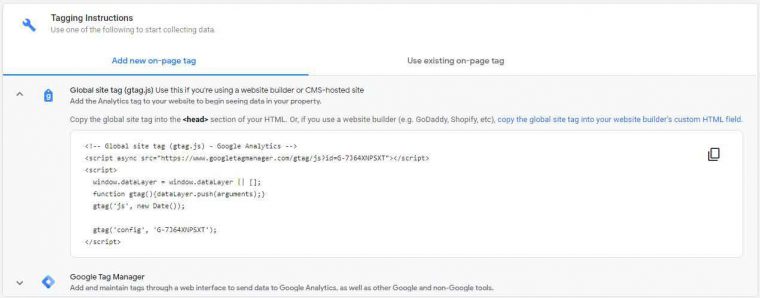
کد کپی شده مورد نظر را قبل از بسته شدن تگ <head> در انتهای فایل قرار دهید و گزینه به روز رسانی را انتخاب کنید. با انجام این کار اتصال وبسایت شما به گوگل آنالیتیکس انجام خواهد شد.
نکته: این مسئله را فراموش نکنید که پس از اتصال سایت به سرویس آنالیتیکس، حداکثر 48 بعد نمایش اطلاعات و آمار امکانپذیر خواهد بود.
اصطلاحات گوگل آنالیتیکس
پس از آشنایی با سرویس گوگل آنالیتیکس و همچنین اتصال آن به سایت، بهتر است قبل از کار در محیط آن، با برخی از اصطلاحات که با آنها روبرو خواهید شد آشنا شوید. در همین راستا ما برخی از متداولترین این اصطلاحات را به شما معرفی خواهیم کرد.
Session
Session یا همان دوره به مدت زمانی که کاربر در وبسایت و یا هر رسانه فعال مربوط به شما میگذراند، گفته میشود و معیارهای مختلفی نیز دارد. بهتر است بدانید که این دوره پس از گذشت مدت زمان 30 دقیقه بسته شده و در صورت بازگشت کاربر به سایت نیز یک دوره جدید محسوب میشود.
Dimension
Dimension یا همان ابعاد نشان دهنده ویژگیهای کاربر و همچنین تعامل آنها با وبسایت میباشد. برای نمونه City و Page هر کدام نوعی دایمنشن به حساب میآیند که در گزارشات گوگل آنالیتیکس به کاربران نمایش داده میشوند.
Metric
متریکها به نوعی معیار و اندازه سشنها محسوب میشوند و به صورتهای مختلفی همچون نرخ هستند. برای نمونه میانگین زمانی که کاربران مختلف در وب سایت گذراندهاند.
User
کاربر به فردی گفته میشود که سایت شما را دیده و در حال مطالعه است و در این حین ممکن است در مدت زمانهای مشخصی از سایت شما بازدید کند. همین مسئله باعث ایجاد چندین سشن در سایت میشود که همگی توسط یک کاربر مشخص ثبت شده است.
Visitor
اگر کاربر برای اولین بار از روشهای مختلف به وب سایت آمده باشد، Visitor جدید محسوب میشود که این مورد توسط گوگل آنالیتیکس برای تجزیه و تحلیل وبسایت ثبت میشود. این مورد را در نظر داشته باشید که در صورت پاک شدن کوکی سیستم کاربر، در صورت ورود مجدد آنالیتیکس او را دو مرتبه به عنوان کاربر جدید شناسایی میکند.
Bounce
پرش یا همان Bounce به ورود کاربر به یک صفحه از سایت و خروج مستقیم آن گفته میشود. پرش همان سشن تک صفحه در سایت میباشد.
Bounce Rate
نرخ پرش به میانگین سشنهای تک صفحهای در سایت میباشد و یکی از مهمترین و موثرترین معیارهای تشخیص کیفیت به شمار میآید. البته این مورد را در نظر داشته باشید که Bounce Rate یا همان نرخ پرش کاملا به نوع و حوزه کاری وبسایت مورد نظر بستگی دارد.
Goals
این مورد همان اهداف گوگل آنالیتیکس به حساب میآیند و به صورت کلی برای دنبال کردن علایق سلیقههای کاربران بسیار کاربردی است. بهتر است از یک مثال برای فهم این مورد استفاده نمود. برای نمونه هدف سایتهای فروشگاهی ثبت نام، انتخاب و همچنین خرید کاربران است. به طور کلی هدفها در گوگل آنالیتیکس قابل پیکربندی میباشند.
Acquisition
با استفاده از آمارهای مربوط به این بخش شما میتوانید طریقه ورود کاربران به وبسایت را متوجه شوید. برای نمونه اگر کاربری از طریق جستجو در گوگل وارد سایت شود و یا از روشهای دیگری همچون شبکههای اجتماعی مختلف به سمت سایت هدایت شده باشد، از این بخش قابل بازدید است.
گوگل آنالیتیکس چگونه کار می کند؟
همانطور که قبلتر نیز به آن اشاره نمودیم، شما با قرار دادن Tracking Code در قسمت Head وبسایت خود میتوانید آن را به گوگل آنالیتیکس متصل کنید. اما یکی از سوالاتی که ممکن است ذهن شما را مشغول کند این است که این کد چگونه کار میکند و به چه نحوی سایت را تجزیه و تحلیل میکند.
برای پاسخ به این سوال ابتدا بهتر است بدانید که دادههای مورد نظر را چگونه به دست میآورد. به صورت کلی این سرویس از منابع زیر اطلاعات مورد نظر خود را دریافت میکند:
- درخواستهای HTTP
- اطلاعات مرورگر کاربران
- کوکیها
درخواست HTTP از سمت کاربر اطلاعاتی همچون رایانه درخواست دهنده و همچنین مرورگر را در خود جای داده است. برای نمونه نوع مرورگر یا نام میزبان از جزئیاتی است که از رایانه فرد مورد نظر به دست میآید و یا از مرورگر نیز اطلاعاتی همچون وضوح صفحه یا پشتیبانیهای مختلف آن جمعآوری میشود.
پس از جمعآوری کامل اطلاعات، نوبت به ارسال آنها برای سرورهای گوگل آنالیتیکس میرسد. عملیات ارسال اطلاعات در قالب یک فهرست طولانی از پارامترهای متصل به هم انجام میشود. این دادهها پس از ارسال، پردازش شده و در نهایت به شکل گزارشات قابل فهم کاربران در پنل آنالیتیکس نمایش داده میشوند.
بخش های مختلف گوگل آنالیتیکس
پس از معرفی، آشنایی با اصطلاحات پر کاربرد و همچنین نحوه جمعآوری اطلاعات توسط گوگل آنالیتیکس حال نوبت به کار با این ابزار قدرتمند و استفاده از آمارهای ارائه شدن آن میرسد. اولین موردی که در صفحه آنالیتیکس باید با آن آشنا شوید، منوی سمت چپ صفحه است که جزئیات آن به شرح ذیل است:
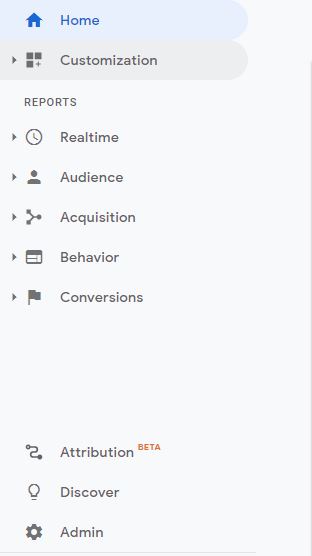
Home
صفحه ابتدایی و اصلی گوگل آنالیتیکس است که اطلاعات و آمار اجمالی درباره وبسایت در آن نمایش داده میشود. این صفحه شامل چند بخش مختلف است که ما در ذیل به معرفی آنها میپردازیم.
ردیف اول:
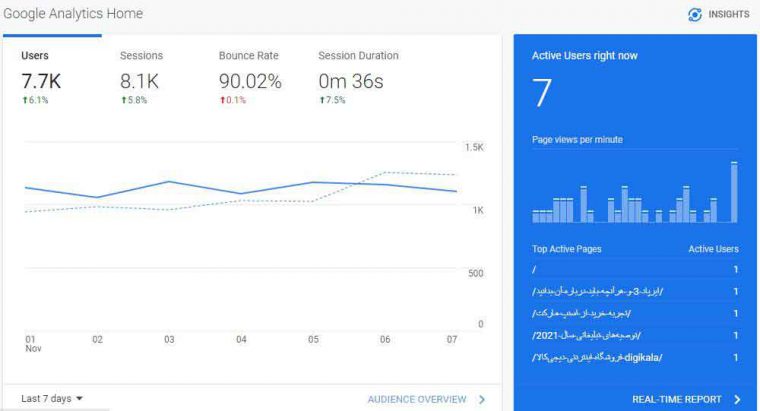
همانطور که مشاهده میکنید، از بالا سمت چپ گزینههای Users، Sessions، Bounce Rate و Session Duration برای کاربران وجود دارد.
در قسمت اول یعنی کاربران، تعداد افرادی که در مدت زمان مشخصی به سایت آمدهاند را نمایش میدهد. برای مثال در تصویر بالا، در مدت یک هفته حدود 7700 نفر از وبسایت ما بازدید کردند و نسبت به دو هفته گذشته حدود 6 درصد افزایش داشته است.
گزینه دوم نیز همان تعداد دفعاتی است که کاربران سایت را دیده و سپس از آن خارج شدهاند، تصویر بالا نشان دهنده این است که همان 7700 نفر حدود 8100 بار وارد وبسایت ما شدهاند. حال فردی ممکن است دو یا چند بار وارد سایت شود.
در بخش بعدی نیز Bounce Rate را میبینید، نرخ خروج کاربر در وبسایت را نمایش میدهد که قبلتر در قسمت اصطلاحات گوگل آنالیتیکس به آن اشاره نمودیم.
در بخش چهارم گزینه Session Duration را میبینید که میانگین مدت زمان سشنهای کاربران را نمایش میدهد که در تصویر بالا کاربران به صورت میانگین 36 ثانیه در وب سایت حضور داشته و مطالعه میکنند.
Active User right row
این کادر که در سمت راست صفحه وجود دارد، تعداد کاربران فعال وبسایت در لحظه را نمایش داده و همچنین به شما گزارش میدهد که این کاربران از کدام صفحات بازدید میکنند.
نکته: با استفاده از کادر قسمت پایین و سمت چپ، شما میتوانید مدت زمان نمایش اطلاعات را فیلتر نموده و یا با استفاده از Custom تاریخ دلخواه خود را وارد کنید.
ردیف دوم:
با اسکرول کردن و رفتن به سمت پایین، با منویی مواجه میشوید که به شما نشان میدهد که کاربران شما از چه طریقی وارد وبسایت شدهاند طبق تصویر زیر:
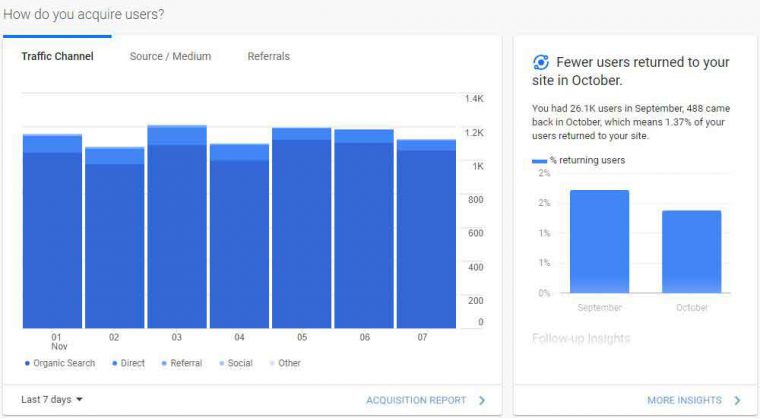
اولین گزینه از سمت چپ منو، Traffic Channel میباشد که یک شمای کلی از روشهای ورود کاربر به سایت را نشان میدهد. همانطور که در گزینههای قسمت پایین نمودارها مشاهده میکنید، روشهای مختلفی برای ورود افراد مختلف وجود دارد. برای نمونه افراد بسیاری از طریق Organic Search وارد سایت ما شدهاند که در نمودار بالا کاملا مشهود است. این روش همان جستجوی کاربران در گوگل و ورود به سایت از نتایج گوگل است.
Direct همان وارد کردن آدرس توسط کاربران در قسمت آدرس بار مرورگر و ورود مستقیم به سایت است. بخش Referral نیز به ورود به سایت از طریق لینکهای موجود در دیگر سایتها گفته میشود. برای مثال خرید لینک از دیگر مراجع و یا افرادی مطالبی نوشته و از سایت شما به عنوان مرجع در مطلب نام میبرند. در Social نیز شما تعداد ورود از طریق شبکههای اجتماعی مختلف را مشاهده میکنید.
یک بخش دیگر وجود دارد به نام Other که معمولا شامل سایتهایی هستند که در هیچکدام از این دستهبندیها وجود ندارند.
تب دوم Source/Medium میباشد که در آن برخی از شاخصترین وبسایتها و یا شبکههای اجتماعی مختلف به همراه نحوه ورد قید شده است. برای نمونه Google/Organicیعنی تعداد افرادی که از طریق جستجو در گوگل وارد سایت شدهاند.
در تب سوم نیز Referral را میبینید که شامل سایتها و شبکههای اجتماعی که بیشترین ورودی را از طریق لینک وبسایت داشتهاند میباشد.
پس از این قسمت، در سمت راست صفحه کادری وجود دارد که در آن اطلاعات بسیار مهمی به شما ارائه شدهاست. این باکس نموداری از افرادی که در یک ماه وارد سایت شده و در ماه بعد نیز مجدد وارد شده و بازدید کردهاند را به شما نمایش میدهد. برای مثال در تصویر بالا مشاهده میکنید که 1/37 درصد افراد پس از بازدید در یک ماه، به سایت بازگشتهاند.
ردیف سوم:
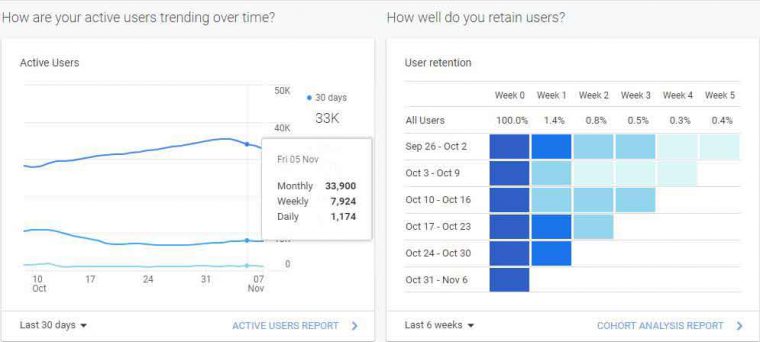
در قسمت چپ شما میتوانید آمار مربوط به بازدید Active Users یا همان کاربران فعال و وفادار را مشاهده میکنید که میانگین در یک روز، هفته و یا ماه چند بار از وبسایت شما بازدید کردهاند. در بخش سمت راست نیز روزها یا هفتههای پر ترافیک سایت برای شما نمایش داده شده است که در چه روزهایی کاربران بیشتر مراجعه کردهاند.
ردیف چهارم:
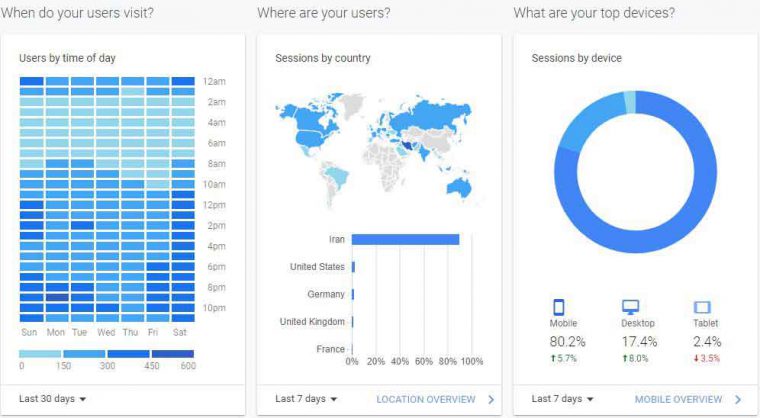
در قسمت بعد شما با سه بخش مجزا روبرو میشوید که شامل اطلاعاتی از ساعت مراجعه کاربر، موقعیت مکانی و همچنین دستگاهی که با استفاده از آن وارد سایت شده، وجود دارد.
برای نمونه همانطور که مشاهده میکنید، اکثر بازدید کاربران از سایت در ساعات بعد از ظهر اتفاق میافتد و همچنین روزهای شنبه مراجعه بیشتری صورت میگیرد. در کادر وسط نیز موقعیت مکانی کاربران را میبینید که تقریبا 90 درصد آنها از ایران هستند. در آخر نیز میتوانید متوجه شوید که کاربران از چه سیستمی برای ورود استفاده میکنند که در تصویر بالا تقریبا 80 درصد آنها از موبایل استفاده میکنند.
ردیف پنجم:
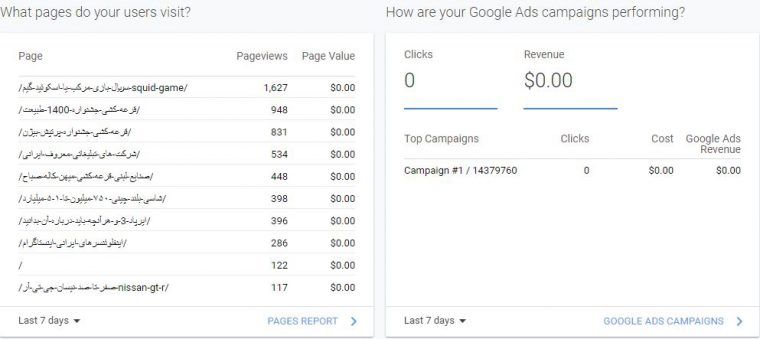
در بخش انتهای بررسی قسمت Home شما اطلاعات مربوط به صفحاتی که بیشترین بازدید را توسط کاربران داشتهاند، مشاهده خواهید کرد. برای نمونه صفحه مربوط به مقاله اسکوئید گیم در وبسایت آیمارکتور در طول 7 روز گذشته بیشترین بازدید را توسط کاربران داشته و در رتبه بعدی نیز قرعه کشی طبیعت وجود دارد.
در کادر سمت راست نیز شما در صورت استفاده از کمپینهای تبلیغاتی Google Ads اطلاعات کلی در مورد هزینه و همچنین میزان درآمد را میتوانید مشاهده کنید. این گزینه در صورتی فعال است که شما از کمپین استفاده کرده باشید.
برای مشاهده آموزشهای تخصصی بیشتر در زمینه دیجیتال مارکتینگ و همچنین سئو سایت به وبلاگ آژانس دیجیتال مارکتینگ لاوان مراجعه کنید. اگر قصد انجام سئو برای بهبود رتبه وبسایت خود را دارید، با همکاران ما در لاوان از طریق شماره 22916722 تماس بگیرید.
سوالات متداول در مورد گوگل آنالیتیکس
بله شما میتوانید با نصب اپلیکیشن این سرویس در گوشی هوشمند خود، تمام اطلاعات مربوط به آنالیز سایت را مشاهده کنید.
برای افرادی که تازهکار هستند و میخواهند کار با ابزار گوگل آنالیتیکس را یاد بگیرند، گوگل یک سرویس دمو در نظر گرفته که به راحتی قابل نصب است و با استفاده از آن میتوان کار با این ابزار را آموخت
اگر سایت شما وردپرس باشد، شما با نصب افزونههای مختلف میتوانید تنها با چند کلیک ساده، گوگل آنالیتیکس را به وبسایت خود وصل کنید.
برای این کار شما ابتدا به قسمت Admin در منوی سمت چپ سایت رفته و در تب Property گزینه Create Property را میزنید. با تکمیل فرم و قسمتهای خواسته شده، شما Tracking Code را دریافت خواهید کرد.
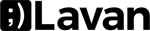
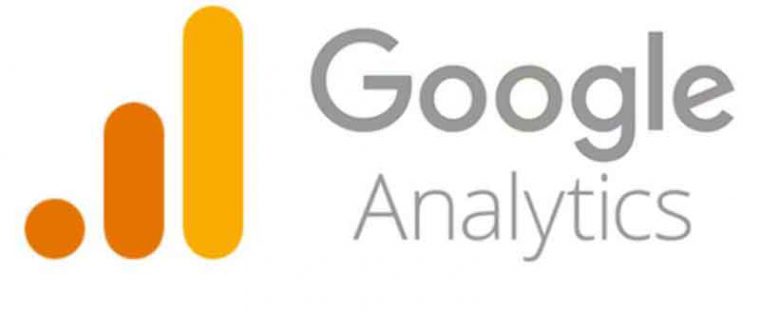
دیدگاه ها
نظرتان را با ما به اشتراک بگذارید